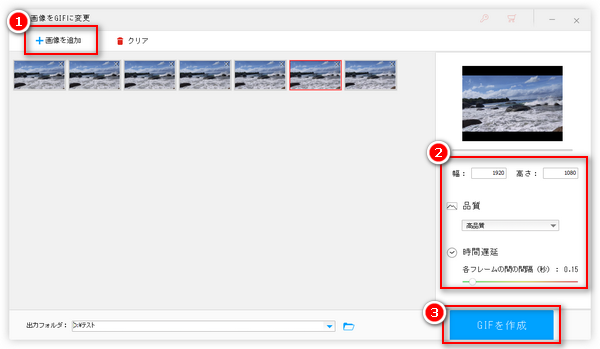
画像をアニメーション化するとは、画像を動かすということです。静止画をアニメーションさせる手段と言えば、画像に3Dや回転などの効果を追加して動かせたり、複数の連続画像をつなげて動画やGIFアニメにしたりするなど多くの方法があります。
今回は、コマ撮りの画像と一枚の画像をそれぞれアニメーション化する方法について解説いたします。ご興味があれば、ぜひご参考ください。
コマ撮りの画像をアニメーションさせるためには、一番簡単な方法は画像をつなげてGIFまたは動画に作成することです。
「WonderFox HD Video Converter Factory Pro」はGIFとスライドショー動画の作成に対応する多機能ソフトです。コマ撮りの静止画を連結してGIFアニメまたはスライドショー動画に作成することが可能です。作成するGIFやスライドショー動画の解像度、再生速度、品質などをカスタマイズすることができます。そのほかに、動画の一部をGIFアニメに作成したり、動画やGIFから静止画を取り出したりすることもできます。
次にて、このソフトを使ってコマ撮りの画像をアニメーション化する方法を案内いたします。
ステップ1、WonderFox HD Video Converter Factory Proを起動し、メイン画面で「GIF作成」>「画像をGIFに変更」をクリックします。
ステップ2、「画像を追加」をクリックしてすべての写真をソフトにインポートします。
ステップ3、右側で出力ファイルをプレビューしながら、GIFアニメーションの幅、高さ、品質、各フレームの間隔(再生時間)を設定します。
ステップ4、「▼」ボタンをクリックしてGIFアニメーションの保存先を指定します。
ステップ5、「GIFを作成」をクリックすれば静止画をGIFアニメーションに作成できます。
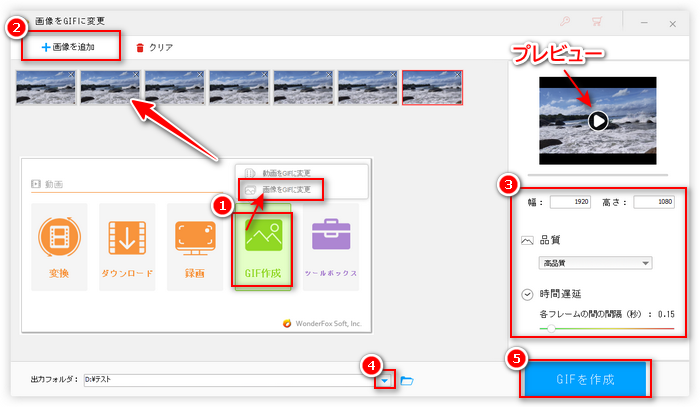
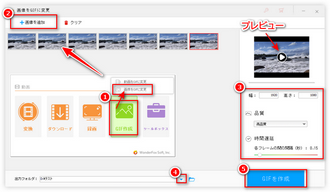
ステップ1、WonderFox HD Video Converter Factory Proを起動し、メイン画面で「ツールボックス」をクリックし、次の画面で「写真を動画にする」をクリックします。
ステップ2、「画像を追加」をクリックしてすべての画像をインポートします。
ステップ3、右側でプレビューしながら、出力動画の幅、高さ、品質と各写真の再生時間を設定します。
ステップ4、「▼」ボタンをクリックして出力動画の保存先を指定します。
ステップ5、「動画を作成」をクリックすれば画像をアニメーション化して動画として保存できます。
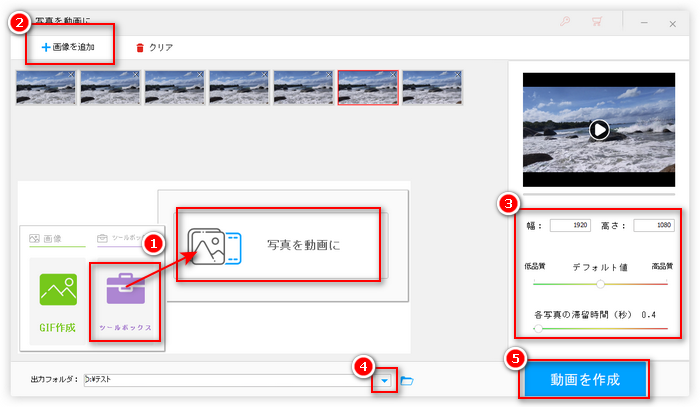
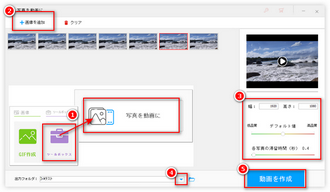
WonderFox HD Video Converter Factory Proを無料ダウンロード>> WonderFox HD Video Converter Factory Proを無料ダウンロード>>
* ヒント:このソフトをExcel・Wordと連携して利用すれば、一枚の静止画を3Dアニメーション化することが可能です。詳しくは、画像を3D回転させるをご参考ください。
一枚の静止画にフェード、カラー、ぼかし、ズームなどの効果を追加してアニメーション化させたいなら、オンライン画像編集サイトを利用できます。オンラインで静止画像を編集できるサイトは多くありますが、ここでは「Canva」というサイトを利用して、一枚の画像をアニメーション化する方法について説明いたします。
ステップ1、Canva(https://www.canva.com/ja_jp/features/photo-animation/)にアクセスし、「写真をアニメーションにする」をクリックします。
ステップ2、「アップロード」>「ファイルをアップロード」をクリックし、アニメーション化にしたい画像をアップロードします。
ステップ3、アップロードした画像をダブルクリックして右側の編集セクションに配置します。
ステップ4、上部の「アニメート」をクリックして、画像に必要なアニメーション効果を追加します。
ステップ5、必要があれば、画像にテキスト、お絵描きなどを追加することも可能です。
ステップ6、編集完了したら、「共有」をクリックして画像をMP4動画またはGIFとして保存します。
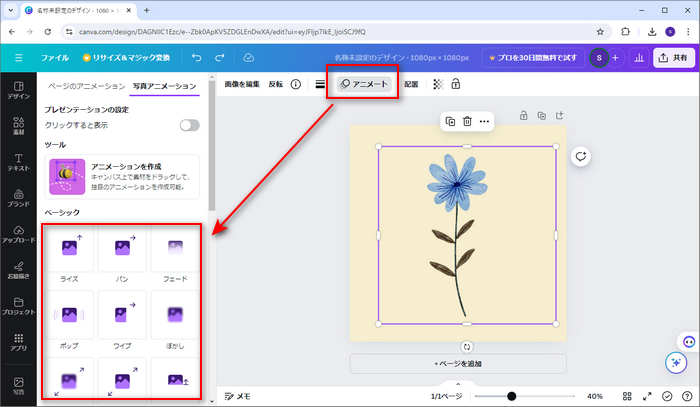
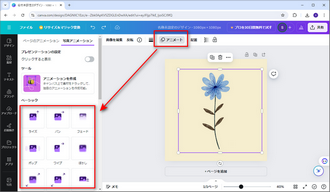
合わせて読みたい:高画質GIF作成サイトおすすめ5選
次に、iPhone・Androidスマホを利用する方のために、画像をアニメーション化できるアプリをいくつか紹介させていただきます。
対応OS:Android 5.0 以上
静止画にアニメーション効果を追加して独自のライブ写真、ライブ壁紙、GIFなどを作成するアプリです。パスを描いて静止画を移動させたり、ループ写真の速度を調整たり、川を流したり、雲を動かしたり、髪を浮かせたり、火を踊らせたり…など様々なことができます。
対応OS:Android 5.0 以上、iOS 12.0以降
AI編集技術で、アバター・自撮り写真をアニメーション化したり、ゲームキャラクターなどを作ったりできるアプリです。
対応OS:Android 6.0 以上、iOS 13.0以降
静止画や動画にアニメーション効果を付けて2Dアニメーションを作成できるアプリです。漫画、ミーム、アニメ、スティックフィギュア、スティックマン、ビデオ描写、絵のアニメーション化…など豊富な効果が搭載され、個性的なアニメーションを作れます。
利用規約 | プライバシーポリシー | ライセンスポリシー | Copyright © 2009-2025 WonderFox Soft, Inc. All Rights Reserved.